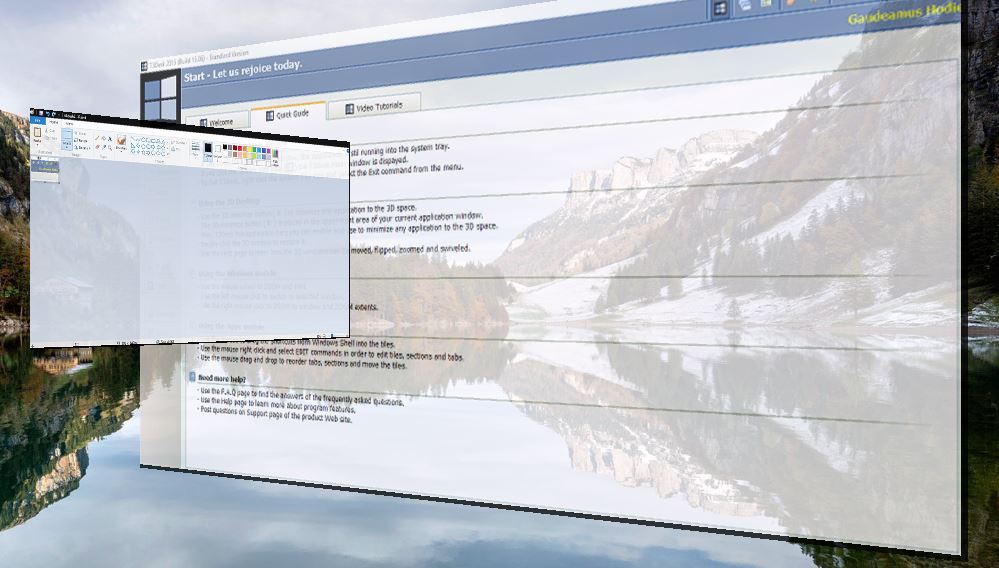Ярлыки клавиатуры или горячие клавиши — это очень удобно, особенно для тех, кто использует свой Mac изо дня в день по несколько часов подряд. Поскольку бета-версия MacOS Sierra от Apple скоро будет доступна всем желающим (просто подпишитесь, указав свой адрес электронной почты на сайте Apple, и вам сообщат, когда вы сможете получить свою копию), мы хотели бы быть в курсе всех доступных сочетаний клавиш и выяснить, появятся ли новые, о которых мы хотели бы вам рассказать. Ниже перечислены 25 замечательных сочетаний клавиш, или горячих клавиш, которые наверняка сделают вашу работу с Mac еще проще.
Содержание
На мой взгляд, самое крутое дополнение к macOS — это Siri. Начнем с нее.
Siri
- Fn + пробел = активирует Siri.
- В качестве опции вы можете настроить и сделать персональное сочетание клавиш для активации Siri в System Preferences > Siri.
Command +
- Command + R = обновить страницу веб-браузера.
- Команда + пробел = Открыть поиск Spotlight.
- Команда + Q = Выйти из приложения.
- Command + F3 = Переключение вида вверх и вниз
- Command + [ = Вернуться назад
- Command + ] = Перейти вперед
- Command + C = Копировать
- Command + V = Вставить
- Command + Control + Пробел = Открыть выбор эмодзи. Когда вы набираете текст, добавьте emoji сюда 🍎.
- Command + Control + D = Поиск слова в словаре; используйте эту команду над строкой текста.
- Command + L = Выполните эту комбинацию клавиш после ввода слова в Spotlight для поиска определения.
- Command + Option + Shift + V = Копирование и вставка текста в соответствии с используемым стилем.
- Команда и + = Увеличение масштаба в Safari, Preview и Chrome.
- Команда и — = Уменьшение масштаба в Safari, Preview и Chrome.
- Команда + 0 = Показать фактический размер окна в Safari, Preview и Chrome.
- Команда + Option + Esc = Открывает окно приложения Force Quit, чтобы вы могли закрыть не реагирующее приложение.
- Command + Option + пробел = Открывает окно поиска Spotlight Finder для поиска на этом Mac.
- Command + Tab = Переключение между четырьмя последними использованными приложениями.
- Control + стрелка вверх = Входит в управление заданиями.
- Fn + F11 = Показывает рабочий стол.
- Эмуляция правой кнопки мыши = Поместите два пальца на трекпад и нажмите.
Скриншоты
- Shift + Command + 3 = Скриншот всего экрана.
- Shift + Command + 4 = Скриншот выделенной области.
- Shift + Command +4 + пробел = Скриншот выделенного окна или объекта.
Вот и все — это наш список из 25 (ладно, 26 … мы не могли сократить его) замечательных горячих клавиш для использования на вашем Mac. Вы открыли для себя новые сочетания клавиш? Дайте нам знать.
YouTube видео: 25 сочетаний клавиш / горячих клавиш в MacOS
Вопросы и ответы по теме: “25 сочетаний клавиш / горячих клавиш в MacOS”
Как настроить Сочетания клавиш на мак?
Настройка сочетаний клавиш1. На Mac выберите меню Apple > «Системные настройки», нажмите «Клавиатура» в боковом меню (возможно, потребуется прокрутить вниз), затем нажмите «Сочетания клавиш» справа. 2. В списке слева выберите категорию, например Mission Control или Spotlight.
Как поставить знак примерно на мак?
Для ввода знака ± — жмем ⇧⌥= (англ. раскладка) или ⇧⌥§ (русская).Сохраненная копия
Как включить залипание клавиш на мак?
Чтобы быстро включить или выключить функцию «Полный клавиатурный доступ», «Залипание клавиш», «Медленные клавиши» или «Ассистивная клавиатура» при помощи панели команд Универсального доступа, нажмите Option-Command-F5 (или, если на Вашем Mac или клавиатуре Magic Keyboard есть Touch ID, быстро нажмите Touch ID три раза)
Как использовать клавиатуру виндовс на мак?
В меню клавиши «Cmd» установите значение Option (Alt); Подтвердите вносимые изменения нажатием клавиши «Ок»; После выполнения этой последовательности операций клавиша с нарисованными «окошками» WINDOWS станет клавишей Option(Alt), а клавиша ALT будет выполнять функции «Cmd» Мак-клавиатуры.
Как включить Сочетания клавиш?
Перейдите в меню Пуск , выберите Параметры > Специальные возможности > Клавиатура, а затем включите переключатель Сочетание клавиш с PRINT SCREEN.
Какие Сочетания клавиш?
- Копировать: CTRL + C.
- Вырезание: CTRL+X.
- Вставить: CTRL + V.
- Развернуть окно: F11или Windows клавиша с логотипом + СТРЕЛКА ВВЕРХ
- Открытие представления задач: Windows клавиша с логотипом + TAB.
- Отображение и скрытие рабочего стола: Windows клавиша с логотипом + D.
- Переключение между открытыми приложениями: ALT+TAB.